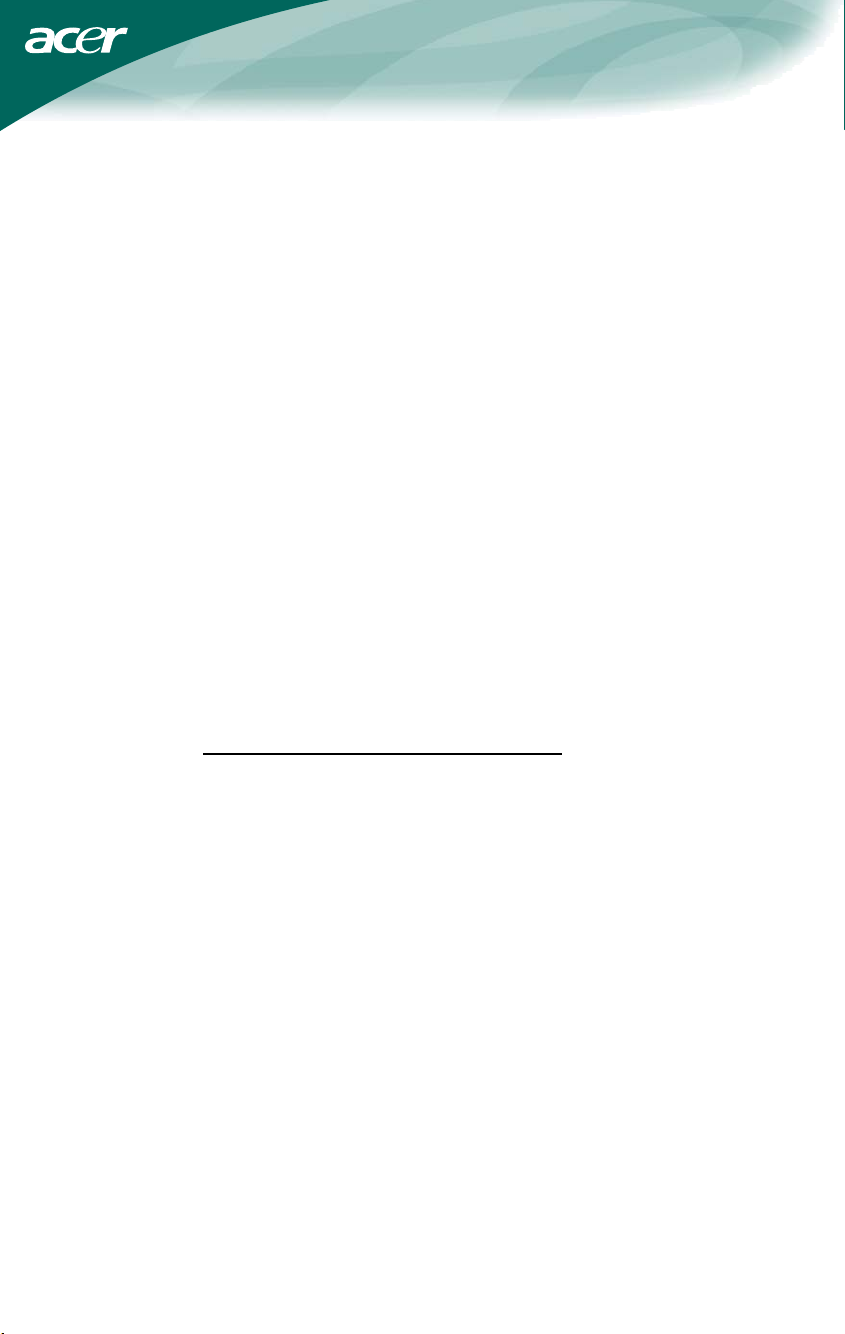
INHALTSVERZEICHNIS
FÜR IHRE SICHERHEIT------------------------------------------------ 1
For more information and help in recycling, please visit the following websites:
Worldwide: http://global.acer.com/about/sustainability.htm
SICHERHEITSHINWEISE --------------------------------------- 2
SPEZIALHINWEISE FÜR LCD-MONITORE----------------- 3
VOR DER INBETRIEBNAHME DES MONITORS---------------- 3
LEISTUNGSMERKMALE ----------------------------------------- 3
VERPACKUNGSINHALT------------------------------------------ 4
REGLER UND ANSCHLÜSSE ---------------------------------- 5
DEN SICHTWINKEL VERSTELLEN --------------------------- 6
BETRIEBSANLEITUNG ------------------------------------------------- 7
ALLGEMEINE ANLEITUNGEN ---------------------------------- 7
ÄNDERN EINER EINSTELLUNG ------------------------------- 9
DAS BILD EINSTELLEN ------------------------------------- 10-11
PLUG & PLAY -------------------------------------------------------
TECHNISCHE UNTERSTÜTZUNG(FAQ) --------------------- 13-14
FEHLERMELDUNGEN & MÖGLICHE ABHILFE ----------
ANHANG ------------------------------------------------------------------- 16
TECHNISCHE ANGABEN ----------------------------------WERKSVOREINGESTELLTE TIMING-TABELLE --------ZUWEISUNG DER ANSCHLUSSPOLE ----------------------
12
15
16-17
18
19
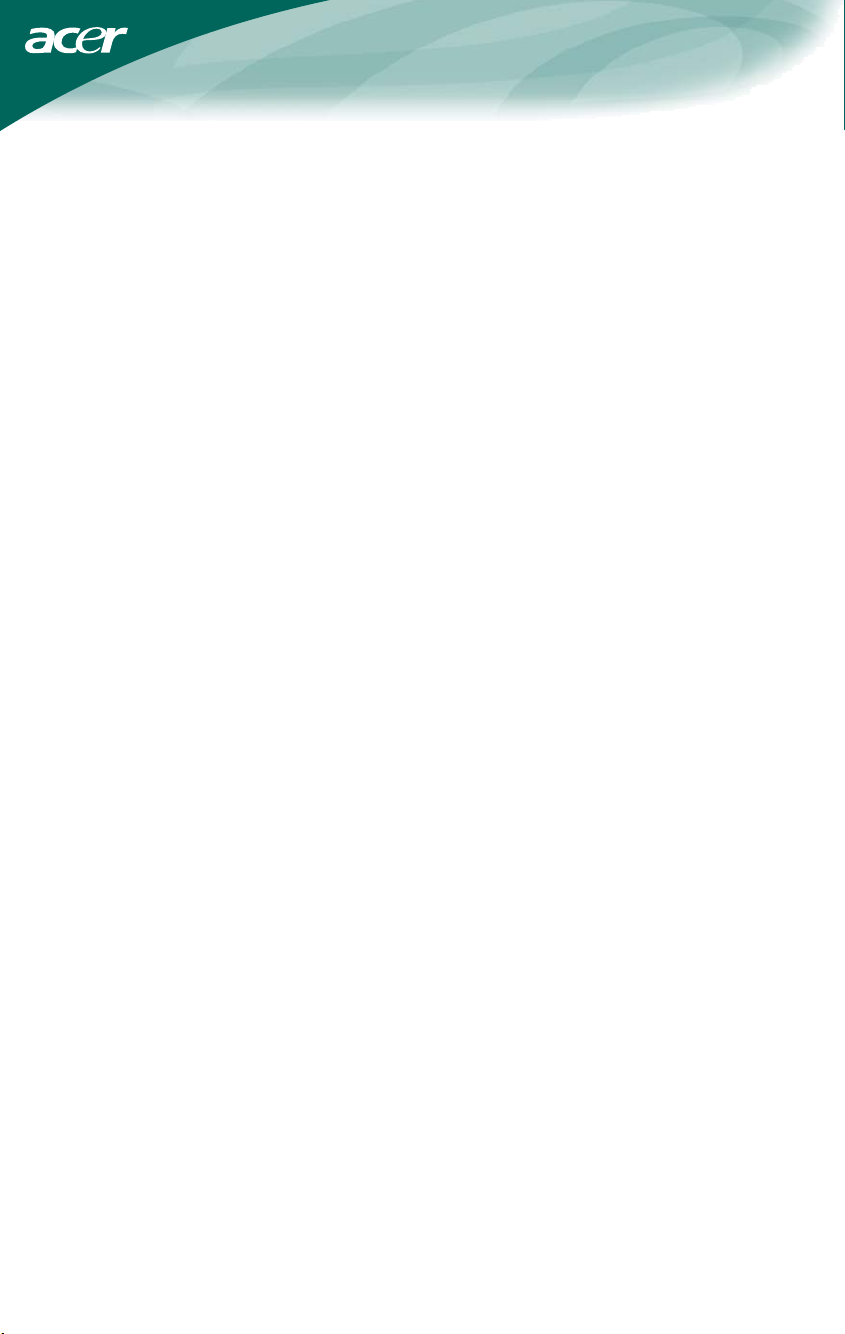
Vor der Inbetriebnahme des Monitors lesen Sie bitte dieses Handbuch
gründlich durch und bewahren es dann für später auf.
FCC Klasse B Radiofrequenzstörungserklärung
WARNUNG: (FÜR FCC-ZERTIFIZIERTE MODELLE)
ANMERKUNG: Dieses Gerät wurde getestet und als übereinstimmend
befunden mit den Bestimmungen für ein Klasse B Digitalgerät, gemäß Teil 15
der FCC-Regeln. Diese Grenzen dienen dazu, vernünftigen Schutz gegen
schädliche Interferenzen in Gebäuden zu bieten. Dieses Gerät erzeugt und
verwendet Radiofrequenzenergie und kann sie ausstrahlen, und wenn es nicht
gemäß dem Anwenderhandbuch installiert und verwendet wird, kann es sich
auf Radiokommunikation störend auswirken. Es besteht allerdings keine
Garantie, daß Interferenzen nicht in bestimmten Gebäuden auftreten können.
Wenn dieses Gerät schädliche Interferenzen auf Radio. TV-Empfang
aussendet, was festgestellt werden kann, indem das Gerät aus- und wieder
angeschaltet wird, sollten Sie diese Interferenzen mit einer oder mehreren der
folgenden Maßnahmen eliminieren:
1. Reorientieren Sie die Empfangsantenne oder stellen sie andernorts auf.
2. Erhöhen Sie den Abstand zwischen Gerät und Empfänger.
3. Schließen Sie das Gerät an eine Steckdose an, die auf einem anderen
Stromkreis liegt als den, an den der Empfänger angeschlossen ist
4. Wenden Sie sich an den Händler oder einen erfahrenen
Radio/Fernsehtechniker.
ANMERKUNG:
1. Seien Sie gewarnt, dass Änderungen oder Modifikationen, die nicht
ausdrücklich von der für technische Entsprechung zuständigen Seite
erlaubt sind, Ihre Betriebserlaubnis für dieses Gerät erlöschen lassen
können.
2. Ein abgeschirmtes Netzkabel ist erforderlich, um den Grenzwerten für
FCC-Ausstrahlungen zu entsprechen.
3. Der Hersteller ist nicht verantwortlich für jegliche Radio- oder TVInterferenzen, die durch unautorisierte Modifikationen an diesem Gerät
entstehen. Korrekturen solcher Interferenzen ist Verantwortung des
Anwenders.
Als ein
ENERGY STAR
die Richtlinien für Energieeffizienz von
WARNUNG:
Um Feuer zu vermeiden, setzen Sie den Monitor weder Regen noch anderen
Feuchtigkeiten aus. Gefährlich hohe Spannungen sind im Monitor vorhanden.
Öffnen Sie das Gehäuse nicht. Überlassen Sie Wartungsarbeiten nur
qualifiziertem Personal.
Partner hat sich bereiterklärt, dass dieses Produkt
ENERGY STAR
erfüllt.
1
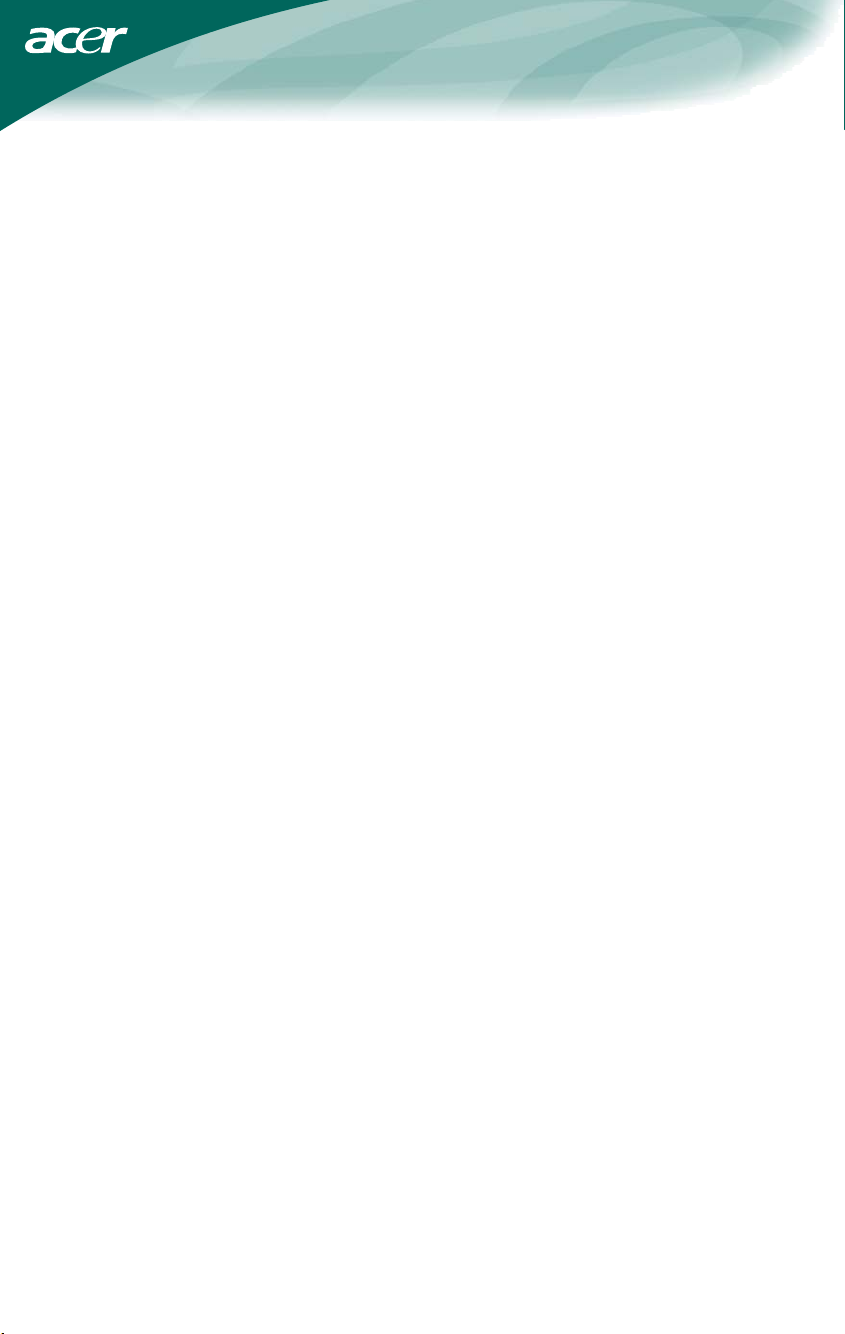
VORSICHTSMASSNAHMEN
z Verwenden Sie den Monitor nicht in der Nähe von Wasser wie in der Nähe
von Badewannen, Waschschüsseln, Spülen, Waschzubern,
Schwimmbädern oder in nassen Kellern.
z Stellen Sie den Monitor nicht auf einen instabilen Wagen, Stand oder
Tisch. Ernsthafte Schäden an Personen und dem Gerät können durch
fallen lassen entstehen. Verwenden Sie nur vom Hersteller empfohlene
oder mit dem Monitor gelieferte Wagen oder Stände. Wenn Sie den
Monitor an einer Wand oder einem Regal anbringen, verwenden Sie bitte
eine vom Hersteller empfohlene Anbringungsmöglichkeit und befolgen die
beigelegten Anweisungen.
z Schlitze und Öffnungen an der Rückseite und dem Boden des Gehäuses
dienen der Ventilation. Blockieren bzw. decken Sie diese Öffnungen
niemals ab, um einen einwandfreien Betrieb des Monitors zu
gewährleisten und ihn vor Überhitzung zu schützen. Stellen Sie den
Monitor nicht in die Nähe von oder auf Heizlüfter oder Heizkörper. Stellen
Sie den Monitor nicht in Regale oder Gehäuse, es sei denn, dass eine
ausreichende Ventilation gegeben ist.
z Der Monitor darf nur mit Strom versorgt werden, der den Spezifikationen
auf dem Typenschild am Monitor entspricht. Fragen Sie Ihren Händler
oder Ihren Stromlieferanten, wenn Sie sich nicht sicher sind über die
Spezifikationen Ihres Netzstroms.
z Der Monitor ist mit einem dreipoligen geerdeten Stecker ausgestattet, der
einen dritten (Erdungs-) Zinken hat. Dieser Stecker passt nur in eine
geerdete Steckdose. Wenn Ihre Steckdose nicht für den dreipoligen
Stecker ausgelegt ist, dann lassen Sie eine passende von einem Elektriker
installieren oder verwenden einen Adapter. Setzen Sie die
Sicherheitsfunktion des geerdeten Steckers nicht außer Kraft.
z Trennen Sie das Gerät bei Gewitter oder wenn Sie es für eine längere Zeit
nicht gebrauchen wollen vom Netz. Dies schützt den Monitor vor
Beschädigungen durch Spannungsspitzen.
z Überlasten Sie Netzkabel und Verlängerungskabel nicht. Eine Überlastung
kann zu Feuer oder Kurzschluss führen.
z Schieben Sie niemals Gegenstände in die Öffnungen des
Monitorgehäuses. Dies kann zu einem einen Brand verursachenden oder
elektrischen Schlag verursachenden Kurzschluss führen. Verschütten Sie
keine Flüssigkeiten über den Monitor.
z Versuchen Sie nie, den Monitor selbst zu reparieren; Öffnen oder
Entfernen von Abdeckungen können Sie gefährlichen Spannungen und
anderen Gefahren aussetzen. Bitte überlassen Sie Reparaturarbeiten nur
qualifiziertem Personal.
z Verwenden Sie den Monitor nur zusammen mit UL-geprüften Computer,
die korrekt konfigurierte Steckdosen mit Werten zwischen 100 - 240V AC,
min. 5A haben, um einen zufriedenstellenden Betrieb zu ermöglichen.
z Die Wandsteckdose sollte sich in der Nähe des Gerätes befinden und
leicht zugänglich sein.
2
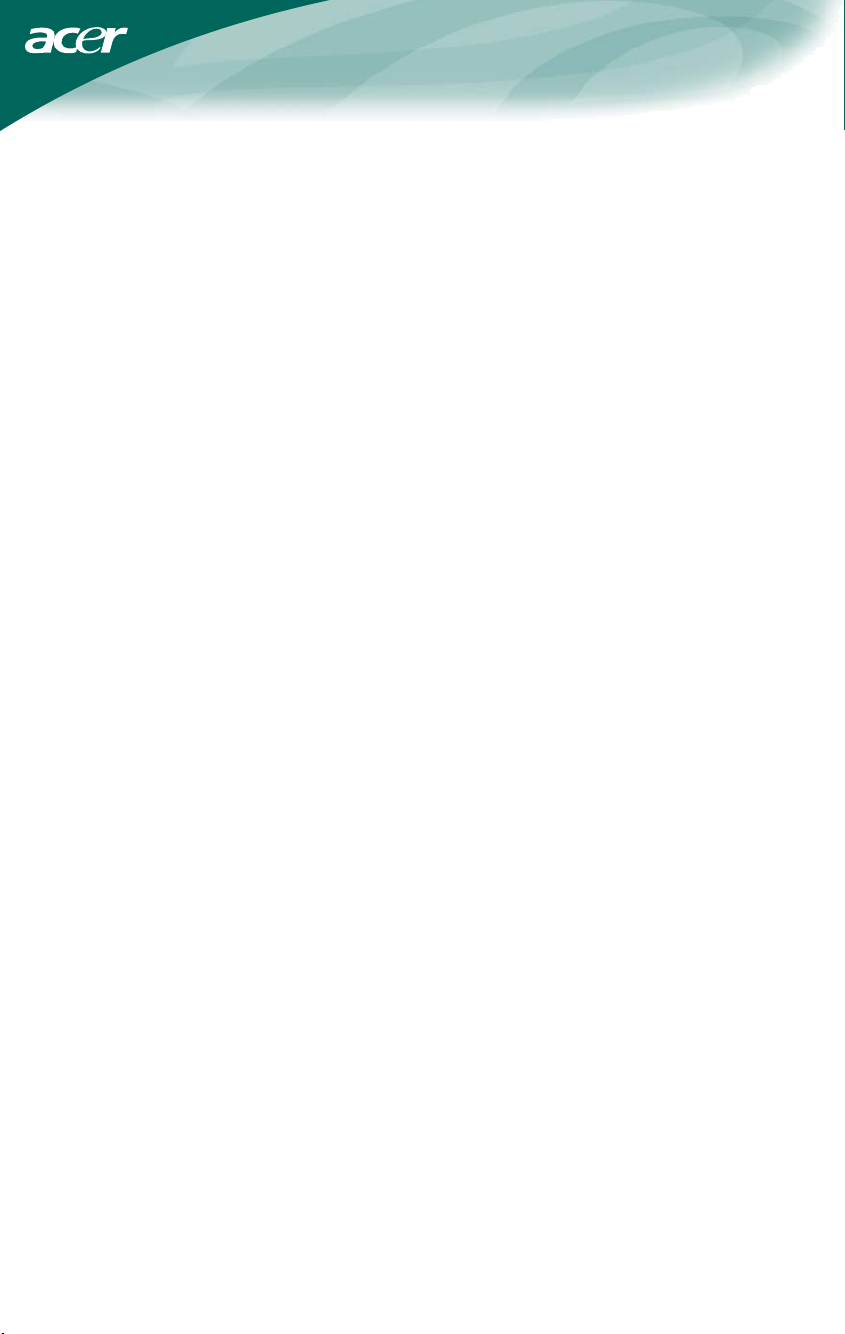
SPEZIALHINWEISE FÜR LCD-Monitore
Folgende Anzeichen sind normal bei LCD-Monitore und deuten auf keine
Fehlfunktion hin.
HINWEIS
• Wegen der Beschaffenheit der Fluoreszenzlampe kann das Bild auf dem
Bildschirm anfänglich flimmern. Schalten Sie den Monitor mit dem
Netzschalter aus und danach erneut ein, um sicherzustellen, dass das
Flimmern verschwindet.
• Je nach dem Desktop-Muster, das Sie verwenden, kann eine
unterschiedliche Helligkeit auf dem Bildschirm auftreten.
• Der LCD-Bildschirm hat 99.99% oder mehr funktionierende Pixel. Auf dem
Bildschirm können Fehler von 0,01% oder weniger, wie z.B. ein fehlender
Bildpunkt oder ein ständig leuchtender Bildpunkt, vorhanden sein.
• Aufgrund der Beschaffenheit des LCD-Bildschirms kann ein Nachbild nach
dem Umschalten eines Bildes auf dem Bildschirm sichbar bleiben, wenn
das selbe Bild für mehrere Stunden auf dem Bildschirm erschien. In
diesem Fall kann sich der Bildschirm langsam durch Umschalten des
Bildes oder durch Ausschalten des Monitors am Netzschalter für mehrere
Stunden erholen.
VOR DER INBETRIEBNAHME DES MONITORS
LEISTUNGSMERKMALE
• 64.87cm(26Zoll) LCD-Farbmonitor mit Dünnschichttransistor
• Scharfes und klares Bild unter Windows
• Empfohlene Auflösungen 1920 X 1200@60Hz
• EPA ENERGY STAR
• Ergonomisches Design
• Platzsparend dank kompaktem Design des Gehäuses
INHALT DER VERPACKUNG
In der Verpackung müssen folgende Artikel vorhanden sein:
1. LCD-Monitor
2. Benutzerhandbuch
3. Netzkabel
4. 15-pin D-Sub-kable
5. DVI-kable (nur Modell mit Doppeleingang)
6. Kurzanleitung
®
3
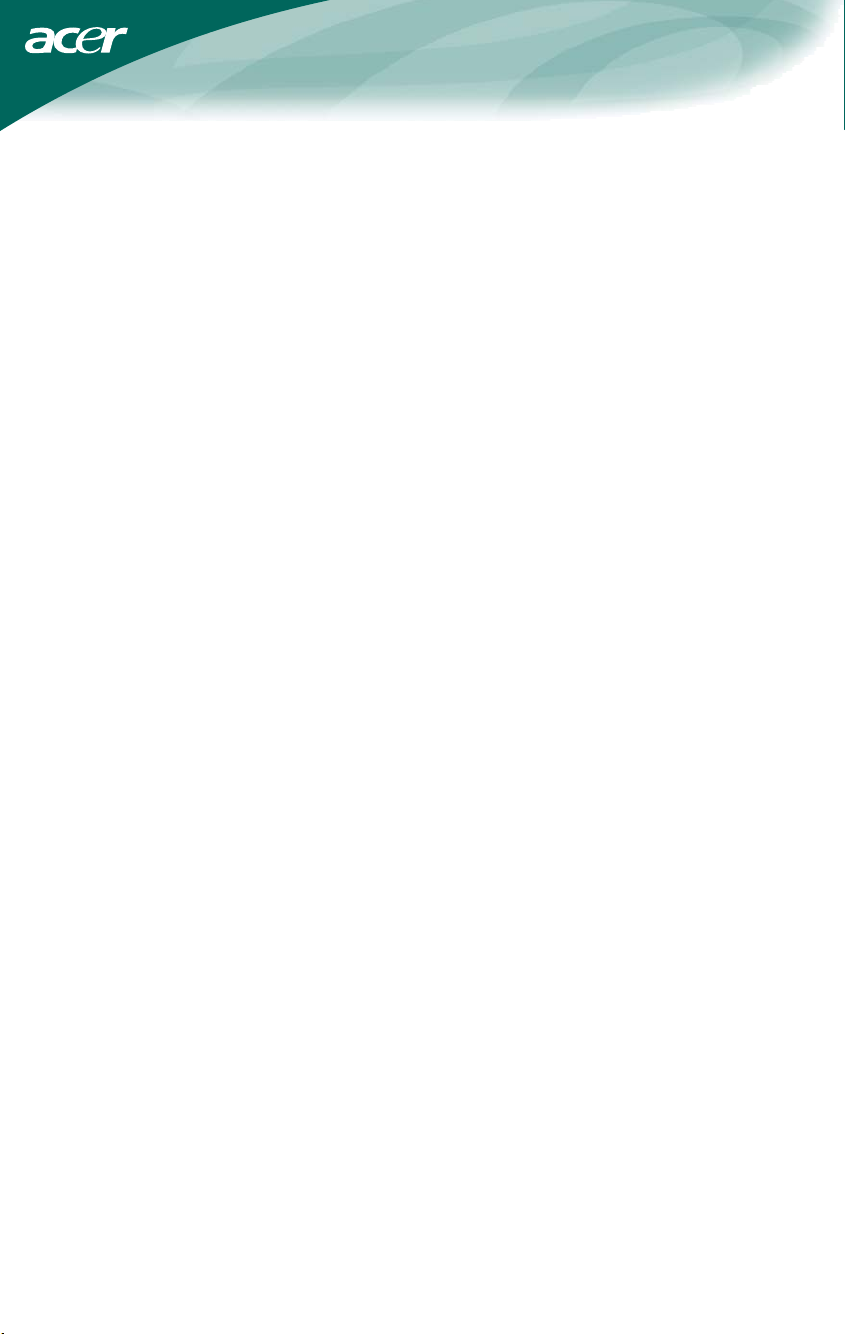
S
NETZKABEL
Stromquelle:
1. Stellen Sie sicher, dass das Netzkabel den Spezifikationen in Ihrer Region
entspricht.
2. Dieser LCD-Monitor ist mit einer externen Universalstromversorgung
ausgestattet, die einen Betrieb mit entweder 100/120V oder 220/240V
(Wechselstrom) ermöglicht (der Benutzer muss die jeweilige Spannung
nicht einstellen).
3. Das Netzkabel an die Netzeingangsfassung des LCD-Monitors und dann
das andere Ende des Netzkabels an eine WS-Netzsteckdose für dreipolige
Stecker anschließen. Je nach dem Typ des Netzkabels, das mit dem LCDMonitor geliefert wurde, kann das Netzkabel entweder an eine
Wandsteckdose oder an die Stromanschlußfassung Ihres PCs
angeschlossen werden.
HINWEIS
Zum Netzanschluß dieses Gerätes ist eine geprüfte Leitung zu verwenden. Es
sind die zutreffenden nationalen Errichtungs- und/oder Gerätebestimmungen
zu beachten. Es ist eine geprüfte flexible PVC-ummantelte Leitung
entsprechend IEC 60227 (H05VV-F 3G 0.75mm² oder H05VVH2-F 3G
0.75mm²) zu verwenden. Andernfalls ist eine flexible Leitung aus
synthetischem Gummi entsprechend IEC60245 (Bauartkurzzeichen H05RR-F
3G 0.75 mm² ) zu verwenden.
4
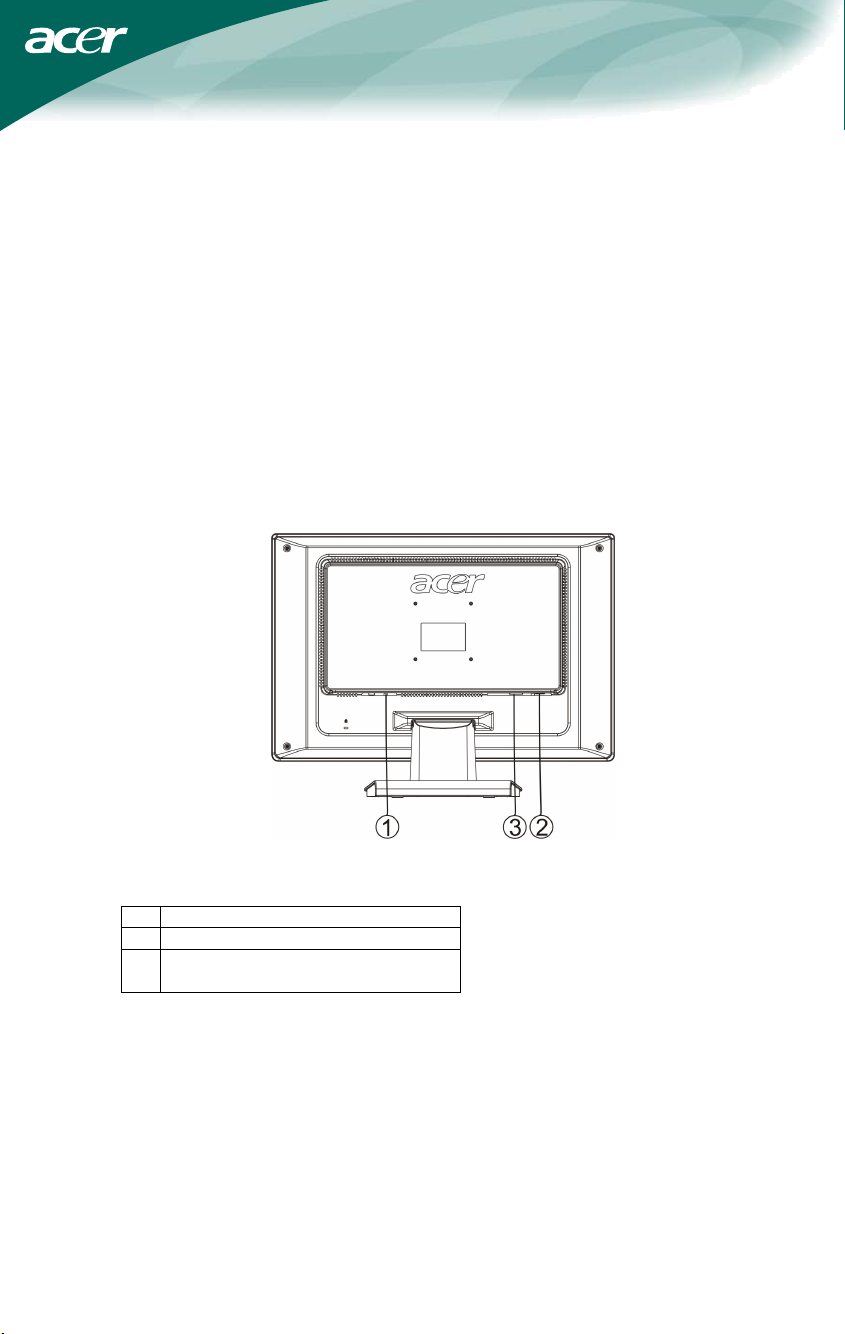
REGLER UND ANSCHLÜSSE
Cable connections
Schalten Sie Ihren Computer aus, bevor Sie nachstehende Schritte
durchlaufen.
1. Schließen Sie das Netzkabel für Ihren Monitor an den Stromanschluss
auf der Rückseite des Monitors an.
2. Verbinden Sie ein Ende des 15-pol. D-Sub-Kabels mit der Rückseite des
Monitors und das andere Ende mit dem D-Sub-Anschluss des
Computers.
3. (nur Modell mit Doppeleingang)Verbinden Sie ein Ende des 24-pol. DVIKabels mit der Rückseite des Monitors und das andere Ende mit dem
DVI-Anschluss des Computers (nur Modell mit Doppeleingang).
4. Schalten Sie Ihren Computer und Monitor ein.
Abb. 1 Anschließen der Kabel
1. Netzkabel
2. D-SUB-kable
3. DVI-kable
(nur Modell mit Doppeleingang)
5

DEN SICHTWINKEL VERSTELLEN
• Für die optimalste Ansicht wird empfohlen, auf den Bildschirm des
Monitors zu schauen und dann den Winkel des Monitors wie gewünscht
einzustellen.
• Halten Sie den Fuß des Monitors, um ein Umfallen des Monitors beim
Verstellen des Sichtwinkels zu vermeiden.
• Der Sichtwinkel des Monitors kann zwischen -5° to 15° verstellt werden.
HINWEIS
• Berühren Sie beim Verstellen des Winkels den LCD-Bildschirm nicht, da
dies sonst zu einer Beschädigung des LCD-Bildschirms führen kann.
• Achten Sie beim Verstellen des Winkels darauf, dass Ihr Finger oder Ihre
Hände nicht eingeklemmt werden.
Abb. 2
6

BETRIEBSANLEITUNG
ALLGEMEINE ANLEITUNGEN
Drücken Sie zum Ein- und Ausschalten des Monitors auf die Netztaste. Die
anderen Regler befinden sich auf dem vorderen Bedienfeld des Monitors
(siehe Abbildung 3). Durch Ändern dieser Einstellungen kann das Bild wie
gewünscht geändert werden.
• Das Netzkabel muss angeschlossen sein.
• Verbinden Sie das Signalkabel des Monitors mit der Grafikkarte.
• Drücken Sie auf den Netzschalter, um den Monitor einzuschalten. Die
Betriebsanzeige leuchtet auf.
Abb. 3 Externer Regler
EXTERNE REGLER
1. Auto Config / Exit
2.
<
3. >
4. MENU / ENTER
5. Stromanzeige
6. Netzschalter
7

REGLER AUF DER VORDERSEITE
• /Netzschalter :
Drücken Sie diese Taste, um den Monitor ein- oder auszuschalten und um
den Monitorstatus anzuzeigen.
• Stromanzeige:
Grün — Strom ein-Modus.
Orange — Aus-Modus.
• MENU / ENTER :
Aktiviert das OSD-Menü, wenn OSD auf AUS gesetzt ist, oder aktiviert/deaktiviert die Einstellungsfunktion, wenn OSD auf EIN gesetzt ist
:
• <
oder durchläuft die Einstellungssymbole, wenn OSD
oder stellt eine Funktion ein, wenn die betreffende
:
•
>
oder durchläuft die Einstellungssymbole, wenn OSD
oder stellt eine Funktion ein, wenn die betreffende
• Auto Adjust-Taste / Exit:
1. Diese Taste dient als EXIT-KEY (Verlassen-Taste), wenn das OSDMenü aufgerufen ist (OSD-Menü verlassen).
2. Drücken Sie, wenn das OSD-Menü nicht aufgerufen ist, diese Taste
über 2 Sekunden lang, um die Autoeinstellungs-Funktion zu aktivieren.
Die Autoeinstellungs-Funktion wird verwendet, um HPos, VPos, Takt
und Fokus einzustellen.
HINWEIS
• Stellen Sie den Monitor nicht in der Nähe von Hitzequellen, wie z.B.
Heizgeräte, Luftkanäle oder an einen Ort, an dem er direktem Sonnenlicht,
viel Staub, mechanischen Erschütterungen oder Schlägen ausgesetzt ist.
• Bewahren Sie die Schachtel der Originalverpackung sowie sämtliches
Verpackungsmaterial für den Fall auf, dass Sie den Monitor transportieren
müssen.
• Um den besten Schutz zu gewährleisten, muss der Monitor für den
Rückversand möglichst wie vom Werk aus verpackt werden.
• Damit der Monitor so lange wie möglich neu aussieht, wischen Sie ihn
gelegentlich mit einem weichen Lappen sauber. Hartnäckige Flecken
lassen sich mit einem Lappen, der mit einer milden Reinigungslösung
leicht benetzt wurde, entfernen. Verwenden Sie niemals starke
Lösungsmittel wie beispielsweise Verdünner, Benzol oder scheuernde
Reinigungsmittel, da diese das Gehäuse beschädigen können. Aus
Sicherheitsgründen muss der Stecker des Monitors vor dem Reinigen
stets vom Stromnetz getrennt werden.
auf EIN gesetzt ist,
Funktion aktiviert ist.
auf EIN gesetzt ist,
Funktion aktiviert ist.
.
8

ÄNDERN EINER EINSTELLUNG
1. Drücken Sie auf die MENU-Taste, um das OSD-Fenster zu aktivieren.
2. Drücken Sie auf < oder > , um die gewünschte Funktion zu wählen.
3. Drücken Sie wieder die MENU-Taste, um die markierte Funktion zu
aktivieren.
4. Drücken Sie auf < oder > , um die Einstellung der aufgerufenen Funktion
zu ändern.
5. Wählen Sie zum verlassen und speichern die Verlassen-Funktion. Wenn
Sie eine weitere Funktion einstellen möchten, drücken Sie wieder die
MENU-Taste und wiederholen Sie die Schritte 2-4.
I. Nur Analog-Modell
II. Modell mit Doppeleingang, Analogsignaleingang
9

DAS BILD EINSTELLEN
Die Funktionen der LEDs
Symbol im
Hauptmenü
III. Modell mit Doppeleingang, Digitalsignaleingang
Symbol im
Untermenü
Punkte im
Untermenü
Beschreibung
Kontrast
Helligkeit
DCR
N/A warme
Fokus Stellt die Bildschärfe ein.
Takt Stellt den Bildtakt ein.
H.Position Stellt die Bildschärfe ein.
V.Position Stellt den Bildtakt ein.
N/A
kalte
Ändert den Kontrast zwischen dem
Vordergrund und dem Hintergrund
des Anzeigebildes.
Ändert die Hintergrundhelligkeit des
Anzeigebildes.
DCR-Funktion ein- oder ausschalten
Stellt die Farb temperature auf
warmweiß ein.
Stellt die Farb temperature auf
kaltweiß ein.
Gebruiker/
Rot
Gebruiker/
Grün
Gebruiker/
Blau
Adjusts Red/Green/Blue intensity.
Zum Ändern der Rotstärke/
Grünstärke/ Blaustärke.
10

N/A
Sprache
Auswahl aus mehreren Sprachen.
H.Position
Stellt die horizontale Position des
OSDs ein.
(nur Modell mit
Analogeingang)
(nur Modell mit
Doppeleingang)
V.Position
OSDTimeout
N/A Autom.Abgl
N/A Analog
N/A Digital
N/A
N/A
Informationen
Rücksetzen
N/A Beenden
Stellt die vertikale Position des
OSDs ein.
OSD-Abschaltung einstellen.
Stellt die H/V-Position, den Fokus
und den Takt des Bildes ein.
Zum Wählen der analogen
Eingabequelle.
Zum Wählen der digitalen
Eingabequelle.
Zeigt die Auflösung, H/V-Frequenz
und den Eingangsport der aktuellen
Eingangssteuerung.
Löscht jedes alte AutoKonfigurationsergebnis.
Speichert die Einstellung des
Benutzers und schließt die OSDAnzeige.
11

PLUG & PLAY
Plug & Play DDC2B Eigenschaft
Dieser Monitor verfügt über VESA DDC2B-Fähigkeiten entsprechend dem
VESA DDC STANDARD. Diese erlauben dem Monitor das Host-System auf
seine Identität aufmerksam zu machen und, je nach dem Level des
verwendeten DDC, zusätzliche Information über seine Anzeigefähigkeiten
mitzuteilen.
DDC2B ist ein Zwei-Richtungs-Datenkanal, der auf dem I²C Protokoll basiert.
Der Host kann EDID Information über den DDC2B-Kanal abfragen.
DIESER MONITOR ERSCHEINT AUSSER BETRIEB, WENN KEIN
VIDEOEINGANGSSIGNAL GEGEBEN WIRD. DAMIT DIESER MONITOR
RICHTIG ARBEITET, MUSS EIN VIDEOEINGANGSSIGNAL VORLIEGEN.
Dieser Monitor entspricht den Grün-Monitor-Standards von der Video
Electronics Standards Association (VESA) und/oder der United States
Environmental Protection Agency (EPA) sowie der Swedish Confederation
Employees ( NUTEK ). Diese Funktion dient zur Stromeinsparung durch
Reduktion des Stromverbrauchs, wenn kein Videoeingangssignal vorliegt.
Wenn dieser Monitor eine bestimmte Zeit lang kein Videoeingangssignal
empfängt, schaltet er automatisch in einen AUS-Modus. Dieser reduziert den
internen Stromverbrauch des Monitors. Nachdem das Videoeingangssignal
wiederhergestellt ist, wird die volle Stromversorgung wiederhergestellt und die
Anzeige automatisch neu angezeigt. Dieser Vorgang ähnelt einem
Bildschirmschoner mit dem Unterschied, dass die Anzeige völlig
ausgeschaltet wird. Die Anzeige wird durch Drücken einer Taste auf der
Tastatur oder der Maus wiederhergestellt.
12

TECHNISCHE UNTERSTÜTZUNG (FAQ)
Problem & Frage Mögliche Lösung
Strom-LED ist nicht an *Prüfen Sie, ob der Monitor eingeschaltet
ist
*Das Netzkabel muss eingesteckt sein
Kein Plug & Play *Prüfen Sie, ob das PC-System Plug &
Play kompatibel ist
*Prüfen Sie, ob die Grafikkarte Plug &
Play kompatibel ist
*Prüfen Sie, ob die D-15 Steckerpole des
Videosignalkabels verbogen sind
Das Bild ist unscharf *Stellen Sie Kontrast und Helligkeit ein.
Das Bild “springt” oder weist ein
Wellenmuster auf
Die Strom-LED ist EIN
(Orange), aber es gibt kein
Video bzw. Bild
Eine der Primärfarben fehlt
(ROT, GRÜN oder BLAU)
*Entfernen Sie elektrische Geräte, die
Interferenzen hervorrufen können.
*Der Netzschalter des Computers muss
auf die ON (Ein)-Position gestellt
werden.
*Die Computer-Videokarte muss fest im
Steckplatz sitzen
*Vergewissern Sie sich, dass das
Videosignalkabel des Monitors korrekt
an den Computer angeschlossen ist.
*Prüfen Sie das Videosignalkabel des
Monitors und achten darauf, ob Pole
verbogen sind.
*Vergewissern Sie sich, dass der
Computer betriebsfähig ist, indem Sie
die Feststelltaste auf der Tastatur
drücken und die Feststell-LED dabei im
Auge behalten. Die LED sollte nach
dem Drücken entweder aufleuchten
oder ausgehen.
*Prüfen Sie das Videosignalkabel des
Monitors und achten darauf, ob Pole
verbogen sind.
13

Das Bild auf dem Bildschirm ist nicht
in der Mitte oder die Bildgröße passt
nicht.
Das Bild hat Farbfehler
(weiß erscheint nicht als weiß)
Horizontale oder vertikale
Bildstörungen auf dem Schirm
Durch den TAKT (Pixelfrequenz) wird die Anzahl der Pixel, die durch einen
horizontalen Strahlhinlauf abgetastet werden, gesteuert. Bei falscher
Frequenz erscheinen vertikale Streifen auf dem Bild und die Bildbreite ist nicht
richtig.
Mit FOKUS wird die Phase des Pixeltaktsignals eingestellt. Durch einen
falschen Phasenabgleich erscheinen horizontale Bildstörungen auf hellen
Bildern.
Für die Einstellung des FOKUS und des TAKTs muss das “Punktmuster”
benutzt werden oder der Win95/98-Abschaltmodus aktiviert werden
*Stellen Sie die Pixelfrequenz ein
(TAKT) und drücken auf FOKUS oder
den Hotkey (AUTO).
*Stellen Sie die RGB-Farbe ein oder
wählen die Farbtemperatur aus
*Aktivieren Sie den Win 95/98
Abschaltmodus, stellen den TAKT ein
und drücken auf FOKUS oder auf die
Hotkey (AUTO-Taste).
.
14

FEHLERMELDUNGEN & MÖGLICHE ABHILFE
KABEL NICHT ANGESCHLOSSEN:
1. Stellen Sie sicher, dass das Signalkabel richtig angeschlossen wurde. Ist
dieses lose, dann müssen die Schrauben des Anschlusssteckers
festgezogen werden.
2. Prüfen Sie die Stifte des Signalkabelsteckers auf Beschädigung.
EINGABE WIRD NICHT UNTERSTÜTZT:
Der Computer wurde in einen ungeeigneten Anzeigemodus geschaltet.
Schalten Sie den Computer in einen Anzeigemodus, der in der
nachstehenden Tabelle angegeben ist (siehe Seite 18).
15

ANHANG
TECHNISCHE ANGABEN
LCD-Bildschirm Größe 64.87cm(26")
Lochmaske 0,286mm( H ) × 0,286mm( V )
Helligkeit 500cd/m2(Typisch)
Blickwinkel
Antwortzeit 5 ms
Eingang
Anzeigefarben 16,7Mio. Farben
Punkttaktgeber 135MHz
Maximale Auflösung 1920 × 1200 @60Hz
Plug & Play VESA DDC2B
EPA ENERGY STAR
Video-Eingangssignal
Max. Bildschirmgröße Horizontal : 582mm
Stromquelle 100~264VAC,47~63Hz
Umgebungsbedingungen
Abmessungen 618×472×219(B×H×T)mm
Gewicht (netto) 9,3 kg
Treibsystem Farb-LCD mit TFT
Kontrastverhältnis
(typisch)
800:1 (DCR 1600:1)
178° (H) 178° (V)
(Grau-auf-Grau)
Analoge R,G,B-Schnittstelle Video
Digital Schnittstelle (nur Modell mit
Doppeleingang)
H-Frequenz 30kHz – 80kHz
V-Frequenz 55-75Hz
TM
Ein-Modus ≤65W
Aus-Modus
≤1W
15-Pol. D-Sub Eingangsanschluß
24-pol. DVI (
nur Modell mit
DVI mit/HDCP,
Doppeleingang)
Analog:0,7Vp-p(Standard),
75 OHM, positiv
Digitalsignal
(nur Modell mit
Doppeleingang)
Vertikal : 376mm
Zul. Betriebstemperatur: 5° bis 50°C
Lagertemperatur: -20° bis 65°C
Zul. Luftfeuchtigkeit: 10% bis 85%
16

Schalter
Externe Regler:
Funktionen
• Autoeinstellungstaste
• <
• >
• Netzschalter
• MENU
• Kontrast
• Helligkeit
•
DCR
• Fokus
• Takt
• H.Position
• V.Position
• Sprache
• Wahl des Eingangssignals
(nur Modell mit Doppeleingang)
• Autom Konfiguration
(nur Modell mit Analogeingang)
• (warme) Farbe
• (kalte) Farbe
• RGB-Farbtemperatur
• Rücksetzen
• OSD-Position-Ausblendung
• Display-Informationen
• Beenden
Leistungsaufnahme ( max. ) 125 Watt
Erfüllt: CUL, FCC, VCCI, CCC, MPR II,
CE, TÜV/GS, TCO’99(Optie ),
TCO'03(Optie ), ISO13406-2
17

VIDEO MODE
VGA
Voreingestellte Anzeigemodi
AUFLÖSUNG
HORIZONTALE
FREQUENZ(kHz)
VERTIKALE
FREQUENZ(Hz)
640 × 480 31.469 59.940
640 × 480 37.861 72.809
640 × 480 37.500 75.000
800 × 600 35.156 56.250
SVGA
800 × 600 37.879 60.317
800 × 600 48.077 72.188
800 × 600 46.875 75.000
1024 × 768 48.363
VESA
XGA
1024 × 768 56.476 70.069
1024 × 768
60.023 75.029
1280 × 1024 64.000 60.000
SXGA
1280 × 1024 80.000 75.000
1152 × 864 67.5 75.000
WXGA 1440 × 900 55.93 60.000
WSXGA 1680 × 1050 65.29 59.95
UXGA 1600 × 1200 75.00 60.00
WUXGA 1920 × 1200 74.038 59.95
IBM
MAC
DOS
DOS
XGA
VGA
SVGA
XGA
640 × 350
720 × 400
1024 × 768
640 × 480
832 × 624
1024 × 768
1024 × 768 60.241 74.927
31.469 70.087
31.469 70.087
57.515 72.1
35.000 66.667
49.725 74.551
48.780 60.001
1152 × 870 68.68 75.032
60.004
18

ZUORDNUNG DER ANSCHLUSSPOLE
15
6
11 15
10
BESCHREIBUNG
Pol-Nr..
15 - poliges Signalkabel für den Farbmonitor
BESCHREIBUNG Pol-Nr..
1. Rot 9. +5V
2. Grün 10. Logische Erde
3. Blau 11. Monitor Erdung
4. Monitor Erdung 12. DDC-Serielle Daten
5. DDC-Rückgabe 13. Horiz. Synchr.
6. R-Erdung 14. Vertik. Synchr.
7. G-Erdung 15. DDC-Serieller Taktgeber
8. B-Erdung
(Modell mit Doppeleingang)
24 - poliges Signalkabel für den Farbmonitor
Pol-Nr.
BESCHREIBUNG
Pol-Nr.
BESCHREIBUNG
1. TMDS Daten 2- 13. TMDS Daten 3+
2. TMDS Daten 2+ 14. +5V Strom
3.
TMDS Daten 2/4
Schirm
15. Erdung (für+5V)
4. TMDS Daten 4- 16. Hot-Swap-Erkennung
5. TMDS Daten 4+ 17. TMDS Daten 0-
6. DDC Takt 18. TMDS Daten 0+
7. DDC Daten 19. TMDS Daten 0/5 Schirm
8. Analog-Vertikal-Sync 20. TMDS Daten 5-
9. TMDS Daten 1- 21. TMDS Daten 5+
10. TMDS Daten 1+ 22. TMDS Taktschirm
11.
12. TMDS Daten 3- 24. TMDS Takt -
TMDS Daten 1/3
Schirm
23. TMDS Takt +
19
